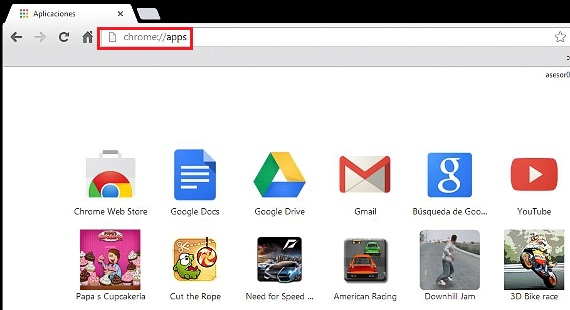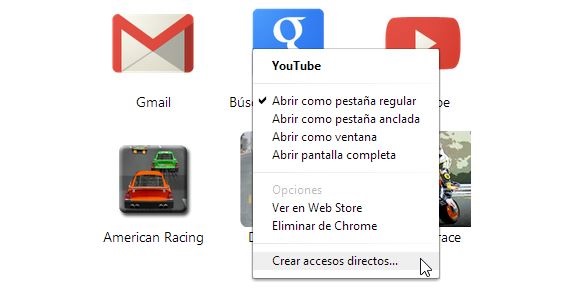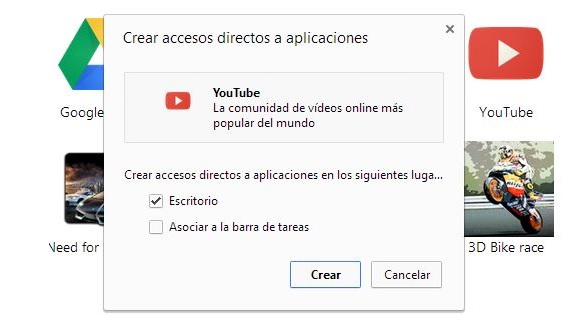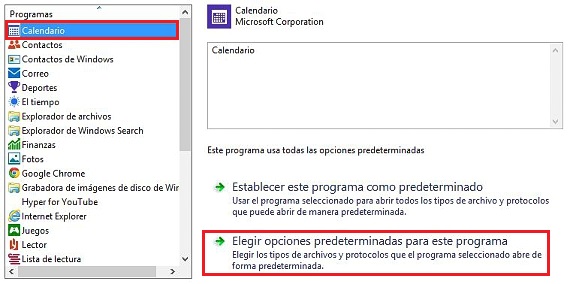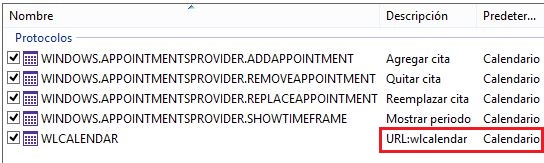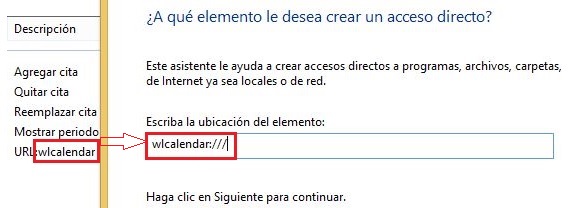Хоча Windows працює із середовищем box (windows), з попередніх версій цієї операційної системи Microsoft завжди були комбінації клавіш для використання під час виконання певної програми чи функції. У цій статті ми згадаємо 3 цікаві альтернативи, якими ми могли б скористатися створити комбінації клавіш у Windows 8.1.
Ми присвятили трохи часу створити ці комбінації клавіш у Windows 8.1, Оскільки спосіб виконання подібного завдання в Windows 8 трохи відрізняється від того, що ми будемо навчати зараз, є кілька додаткових опцій, які ми повинні знати для досягнення нашої мети.
Традиційні комбінації клавіш у Windows 8.1
На початку ми хочемо згадати, що традиційний метод створення Комбінації клавіш у Windows 8.1 вона продовжує підтримуватися, як і в інших версіях операційної системи; так, наприклад, якщо нам потрібен файл Комбінації клавіш у Windows 8.1 будь-якої програми, яку ми встановили в цій операційній системі, нам потрібно буде виконати лише такі дії:
- Запустіть Windows 8.1 і перейдіть до робочого столу (ми можемо зробити це автоматично)
- Складіть комбінацію клавіш Win + X і виберіть «Файловий браузер".
- Шукати в каталогах «Програмні файли»Всередині приводу« C: / ».
- Знайдіть додаток (що закінчується на .exe) у цьому каталозі та клацніть на ньому правою кнопкою миші.
- У контекстному меню виберіть «Надіслати на робочий стіл ...".
За допомогою цих простих пропозицій, які ми дали, ми вже могли бачити ярлик вибраної програми на робочому столі; Тепер, щоб мати можливість створити комбінацію клавіш для цього інструменту, нам залишається лише клацнути правою кнопкою миші на піктограмі, яку ми створили як ярлик, а потім вибрати «Властивості»З контекстного меню.
Ми взяли для прикладу наш ярлик Google Chrome, маючи можливість помітити, що у вікні з’явилося поле Це допоможе нам визначити комбінацію клавіш для виконання згаданого інструменту, можливість натискати потрібні нам клавіші (CTRL, Shift, літери та цифри), які можуть бути частиною цієї комбінації клавіш.
Комбінація клавіш для запуску програм Google Chrome
Процедура, яку ми зазначимо на даний момент, діє як для Windows 8.1, так і для попередніх версій цієї операційної системи; послідовно нам потрібно буде виконати лише такі кроки:
- Ми двічі клацаємо на піктограмі Google Chrome.
- Після запуску браузера в URL-адресі ми пишемо: Chrome: // програми
- Програми, які ми встановили в Google Chrome, з’являться негайно.
- Клацніть правою кнопкою миші на будь-якому з них (у браузері).
- З контекстного меню вибираємо «Створюйте ярлики".
- З нового вікна ми вибираємо «Стіл»Так, щоб генерувався наш прямий доступ.
- Тепер ми переходимо до «Стіл»І в створеному ярлику ми клацаємо правою кнопкою миші, щоб вибрати«Властивості".
За допомогою цих простих кроків, які ми описали, тепер у нас буде вікно, дуже подібне до того, яке ми оцінили в попередній процедурі, маючи лише натисніть клавіші, якими ми хочемо бути частиною комбінації клавіш так що додаток, який ми встановили в Chrome.
Комбінації клавіш для програм Metro
Процедура, про яку ми зараз згадаємо, є практично однією з найцікавіших ситуацій, виявлених в Інтернеті; якщо ми клацнемо правою кнопкою миші до програми, яка знаходиться на початковому екрані Windows 8.1, негайно унизу з’явиться рядок параметрів. Це не альтернатива, яку нам потрібно використовувати, а скоріше, більш складна процедура.
Кожен з існуючі програми на початковому екрані Windows 8.1 Вони визначаються URL-адресою, яку нам доведеться отримати, щоб створити ярлик, викликавши його.
- Для цього ми називаємо «Панель управління»З варіантів, що з’являються з Win+X.
- Тепер переходимо до «Програми"І потім"Програми за замовчуванням".
- Ми обрали «Встановіть програми за замовчуванням".
- Із програм (з лівого боку) ми вибираємо ту, яку хочемо створити в Windows 8.1, комбінацію клавіш.
- Ми вибрали Календар.
- Тепер ми обираємо 2-й варіант.
- Зі списку, що показаний, ми шукаємо елемент з URL-адресою (це програма)
На останньому кроці, про який ми згадали, ми вже переглянули програму (в даному випадку календар), визначену URL-адресою; все, що нам потрібно зробити, це перейти на робочий стіл, щоб:
- Клацніть правою кнопкою миші десь на робочому столі.
- Вибираємо «Нове -> ярлик".
- Ми пишемо назву програми, а потім 3 рядки (наприклад, wpcalendar: ///).
- Ми даємо цьому ярлику назву.
Ми вже створили ярлик із цією процедурою, тепер мусимо визначте, якими будуть клавіші, які викликатимуть додаток Metro, процедура, яку ми вже пояснювали на попередніх кроках. Для змінити значокНам просто слід виконати кроки, про які ми вже говорили в попередній статті.
Більше інформації - Комбінації клавіш у Windows 8, Швидше зробіть Windows 8 і працюйте краще, Запустіть різні типи програм у Google Chrome, Як змінити піктограми ярликів у Windows 7